شبکه اجتماعی فیس بوک فرصتی را برای برقراری ارتباط با عزیزان ، به اشتراک گذاری عکس ها و فیلم ها و همچنین انجام بسیاری اقدامات دیگر فراهم می کند. در برخی شرایط ، حذف داستان ضروری می شود ، که می تواند به معنای پاک کردن سابقه جستجوها و حذف فیلم ها از Stories باشد. در مورد این دو عمل است که در مورد آن صحبت خواهیم کرد.
حذف Stories از صفحه فیس بوک
داستان های کوتاه در فیس بوک به شما امکان می دهد رویدادهای جالب در طول روز را با عزیزان و دوستان خود به اشتراک بگذارید. برخلاف پست های استاندارد ، چنین فیلم هایی فقط 24 ساعت ذخیره می شوند. شما می توانید تعداد نامحدودی عکس و فیلم در آنها ارسال کنید ، همچنین می توانید به صورت زنده ادامه دهید.
حذف Stories در چندین مورد لازم است. به عنوان مثال ، شما به اشتباه عکس اشتباهی ارسال کرده اید ، یا به سادگی دیگر نمی خواهید مخاطب آن را ببیند. می توانید آنها را در چند ثانیه در هر مرورگری در رایانه شخصی یا با استفاده از تلفن همراه پاک کنید.
گزینه 1: نسخه رایانه شخصی
نسخه رایانه ای استاندارد شبکه اجتماعی فیس بوک به شما امکان می دهد بدون هیچ مشکلی Stories را اضافه ، ویرایش و حذف کنید. صرف نظر از مرورگر مورد استفاده ، می توانید مراحل زیر را دنبال کرده و نتیجه دلخواه را بدست آورید. این دستورالعمل ها همچنین برای مرورگرهای تلفن های همراه مناسب هستند.
- به صفحه فیس بوک خود بروید. در فصل "داستانها" عکس ها و فیلم های اضافه شده توسط شما شخصاً ابتدا نمایش داده می شوند. اگر شامل چندین تصویر باشد ، قدیمی ترین اولین تصویر است. روی این عنصر کلیک کنید.
- در پنجره ای که باز می شود ، همه عکس ها یا فیلم ها نمایش داده می شوند و در کنار آنها آمار بازدیدهای آنها قرار دارد. ما فایلی را پیدا کردیم که باید حذف شود - در هر Stories سه نقطه افقی در کنار نماد حجم وجود دارد و روی آنها کلیک کنید.
- در منوی کشویی ، را انتخاب کنید "حذف عکس" یا "حذف ویدیو"، بستگی به نوع محتوا دارد. به دلیل سو mal عملکرد شبکه اجتماعی ، ممکن است برخی از دکمه ها به زبان انگلیسی نمایش داده شوند.
- ما با فشار دادن مجدد دکمه ، این کار را تأیید می کنیم "حذف"، پس از آن داستانی که انتخاب کردید از فیس بوک ناپدید می شود.

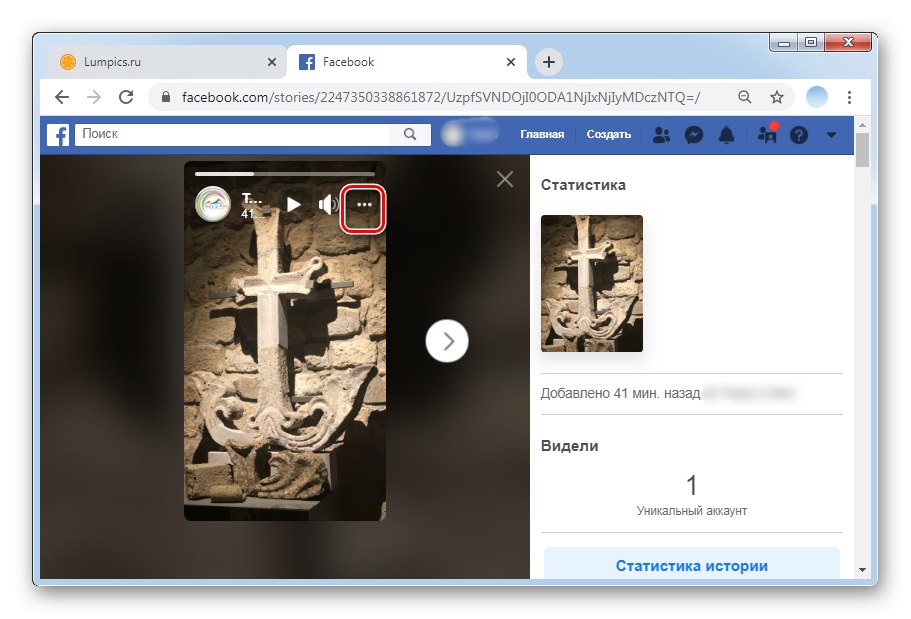
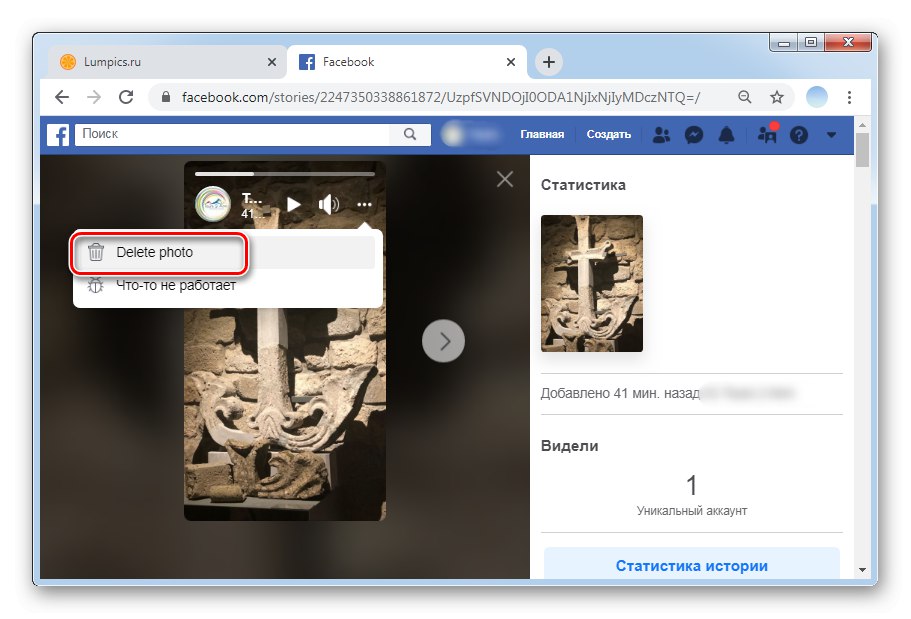
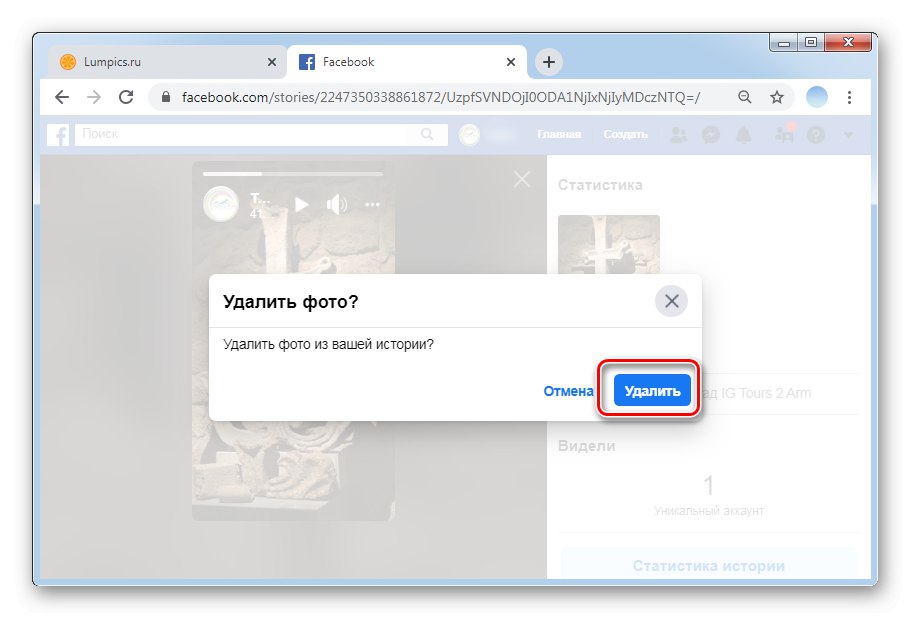
برای حذف همه داستان ها ، چندین بار دستورالعمل را تکرار کنید. توصیه می شود فایل هایی که باید حذف شوند را با دقت پیش نمایش کنید.
گزینه 2: برنامه های تلفن همراه
برنامه اختصاصی فیس بوک برای آندروید و iOS شامل تمام توابع نسخه استاندارد است. به دلیل قابلیت عکسبرداری فوری و فیلمبرداری ، اضافه کردن Stories با استفاده از تلفن هوشمند سریعتر است. همچنین می توانید از حافظه دستگاه عکس اضافه کنید. تفاوت اصلی در روند کار بین برنامه و نسخه PC ، محل جداگانه بخشها و موارد است.
- برنامه را باز کرده و وارد حساب خود شوید. در صفحه اصلی در بلوک "داستانها" اول از همه ، عکس های شخصی شما ارسال شده است ، که به بخش اضافه شده است. تصویر اصلی اولین پرونده اضافه شده خواهد بود. روی سلول ضربه می زنیم.
- داستان را باز کنید ، که باید حذف شود. در مورد تعداد زیادی پرونده ، پیمایش کنید تا مورد مورد نظر را پیدا کنیم. سه نقطه افقی در سمت راست بالای هر عکس و فیلم وجود دارد. روی آنها کلیک کنید
- قسمت تنظیمات داستان باز می شود. فشار دادن "حذف ویدیو" یا "حذف عکس" به ترتیب.
- برای تمیز کردن نهایی ، باید با فشار دادن دوباره دکمه ، اقدام را تأیید کنید. "حذف".
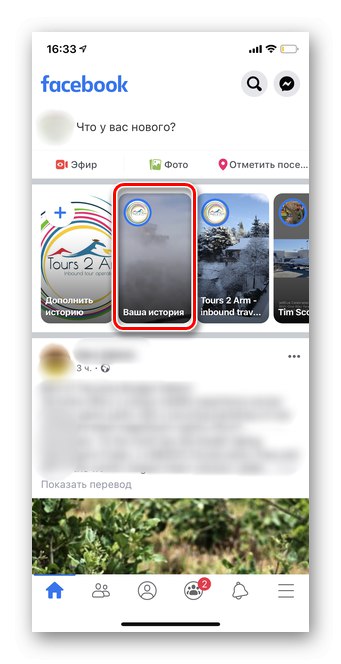

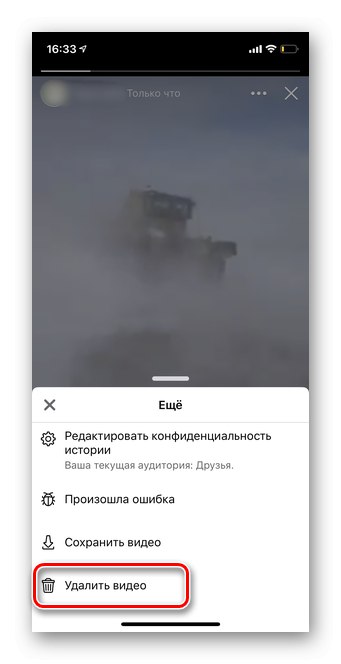
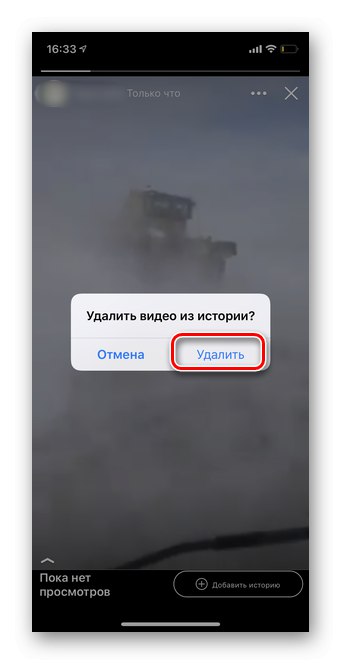
مهم! توصیه می شود فیلم ها و عکس های گرفته شده را مستقیماً از طریق برنامه فیس بوک از قبل در تلفن خود ذخیره کنید ، زیرا هنگام پاک شدن برای همیشه پاک می شوند.
حذف سابقه جستجوی فیس بوک
مانند بسیاری از سایت ها ، فیس بوک سابقه جستجوی شما را پیگیری می کند. این اجازه می دهد تا الگوریتم های خاص بیشتر به کاربران احتمالاً افراد آشنا ، صفحات و گروه های مورد علاقه را پیشنهاد دهند.هر صاحب حساب می تواند به صورت اختیاری سابقه جستجوی خود را به طور کامل یا جزئی پاک کند. بیایید نحوه انجام این کار را از طریق رایانه و تلفن هوشمند بررسی کنیم.
گزینه 1: نسخه رایانه شخصی
نسخه رایانه ای شبکه اجتماعی فیس بوک با توجه به همان اصل در همه مرورگرها کار می کند. بر این اساس ، روند حذف تاریخچه جستجو تفاوتی ندارد. همچنین ، این دستورالعمل برای انجام اقدامات در مرورگرهای تلفن همراه در تلفن ها و رایانه های لوحی مناسب است. قبل از پیروی از توصیه های زیر ، به خاطر داشته باشید که اطلاعات به طور کامل از حساب شما پاک می شوند. بهتر است صفحات و پیوندهای لازم را به نشانک های خود اضافه کنید.
- به صفحه اصلی سایت می رویم و روی نوار جستجو کلیک می کنیم.
- تمام جستجوهای اخیر در کادر کشویی نمایش داده می شود. به منظور حذف عناصر منفرد ، به عنوان مثال ، آخرین مورد ، می توانید بر روی ضربدر کنار خط کلیک کنید.
- برای پاک کردن کامل تاریخچه جستجو ، روی دکمه کلیک کنید "ویرایش"، که در قسمت فوقانی سمت راست قرار دارد.
- در مرحله بعد ، یک صفحه جدید با لیست کاملی از همه درخواست ها ، تاریخ و زمان مشخص شده هر یک از آنها باز می شود. یک دکمه بالای میز اصلی قرار دارد "پاک کردن تاریخ"... روی آن کلیک کنید.
- یک جعبه گفتگوی کوچک ظاهر می شود که از شما می خواهد با کلیک روی دکمه عمل را تأیید کنید "پاک کردن تاریخچه جستجو"... ابتدا باید اخطار حذف کامل داده ها را بخوانید.
- پس از انجام تمام اقدامات ، درخواست ها پاک می شوند و صفحه جستجو خالی می شود.
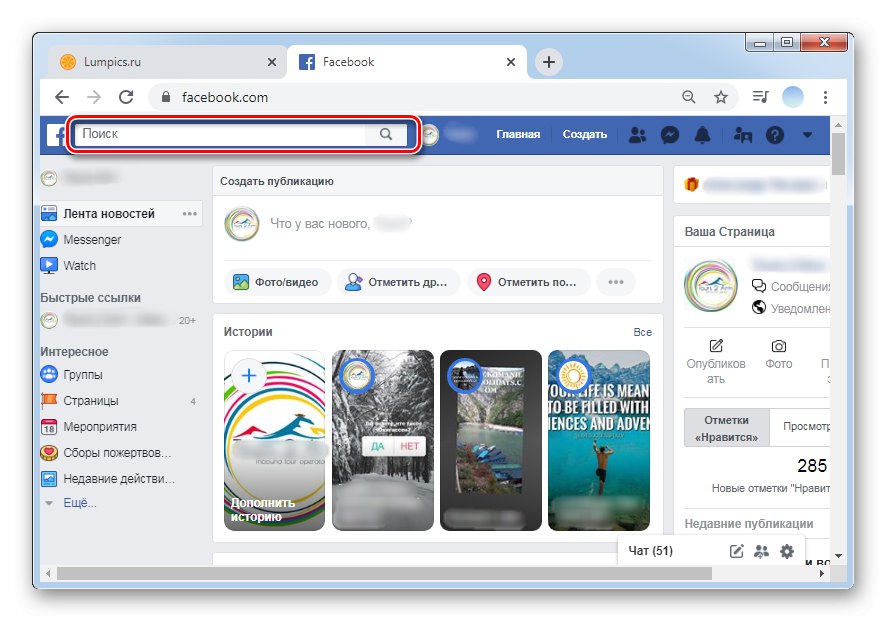
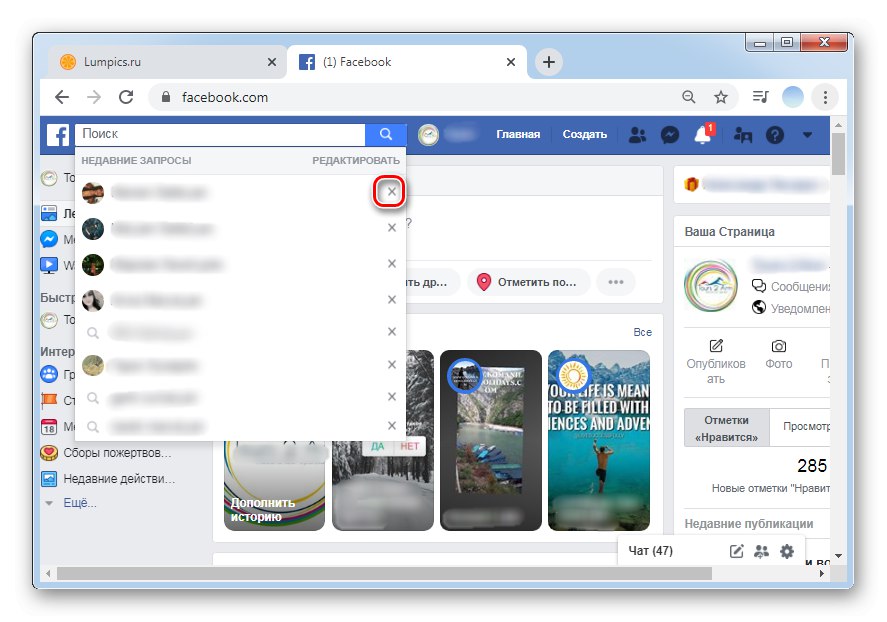
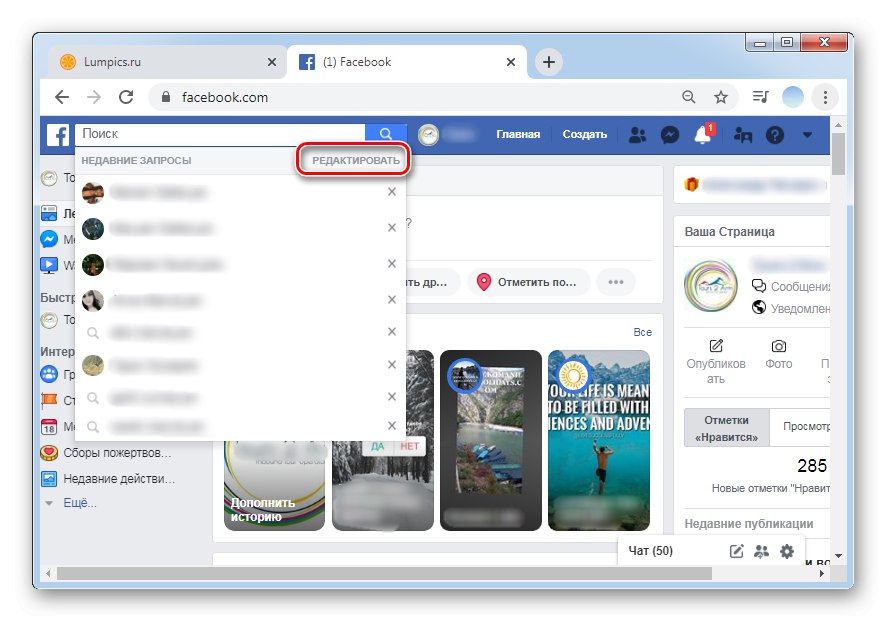
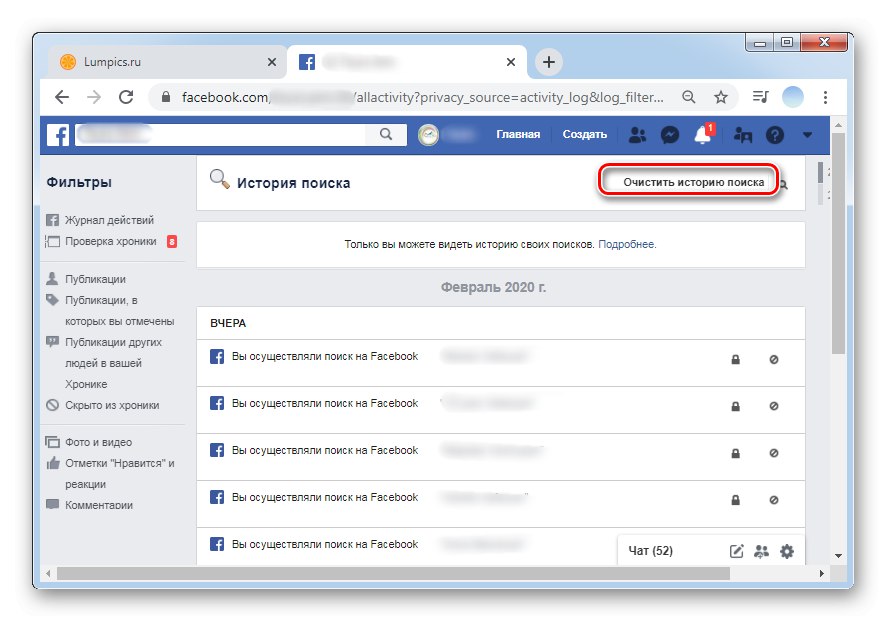
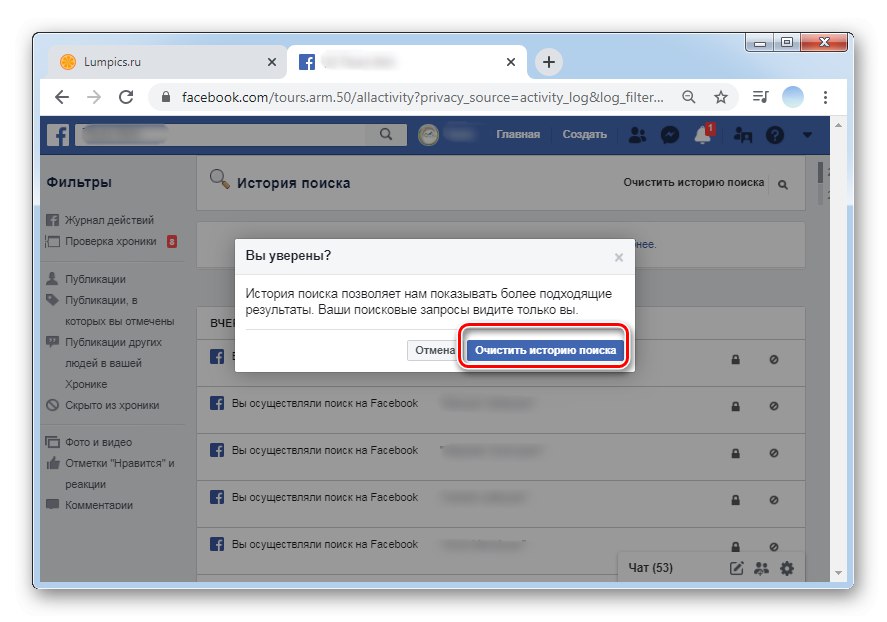
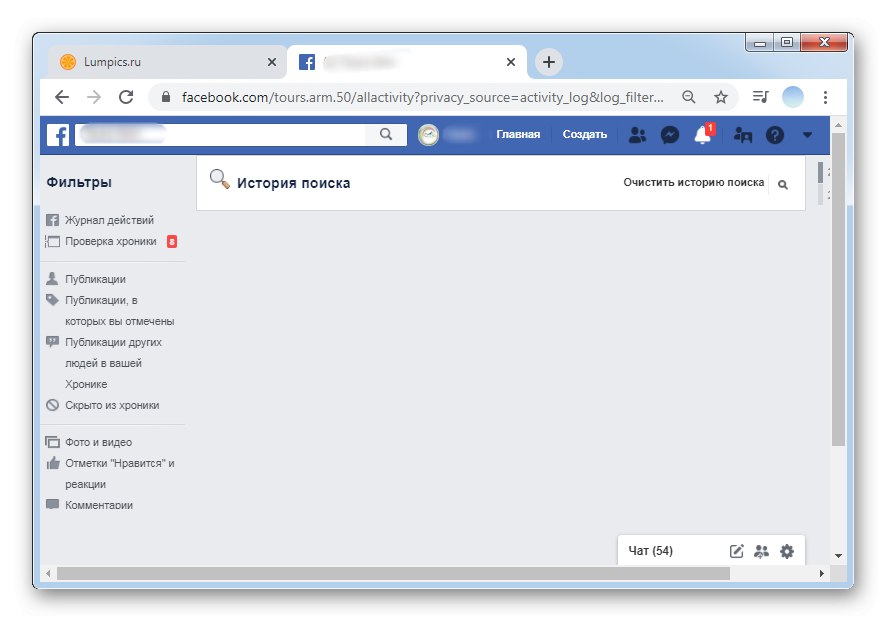
گزینه 2: برنامه های تلفن همراه
مشتری اختصاصی موبایل فیس بوک برای اندروید و iOS در اصل کار کاملاً متفاوت از سایت است.
- برنامه را باز می کنیم ، نماد جستجو را در قسمت بالا سمت راست پیدا می کنیم و روی آن ضربه می زنیم.
- لیستی از آخرین درخواست های ارائه شده در حساب خود را مشاهده خواهید کرد. روی دکمه کلیک کنید "ویرایش".
- یک لیست دقیق از تاریخچه جستجو شامل تاریخ و زمان اجرای درخواست است. اگر حذف یک یا چند مورد و نه کل تاریخ لازم است ، روی صلیب کنار خط مربوطه ضربه بزنید.
- برای حذف کامل ، روی خط کلیک کنید "پاک کردن تاریخچه جستجو".
- لطفاً توجه داشته باشید که نیازی به تأیید اقدامات در برنامه نیست ، بنابراین کلیه اطلاعات بلافاصله پاک می شوند.
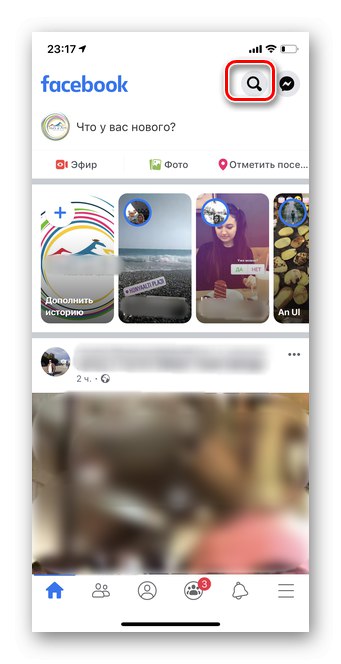
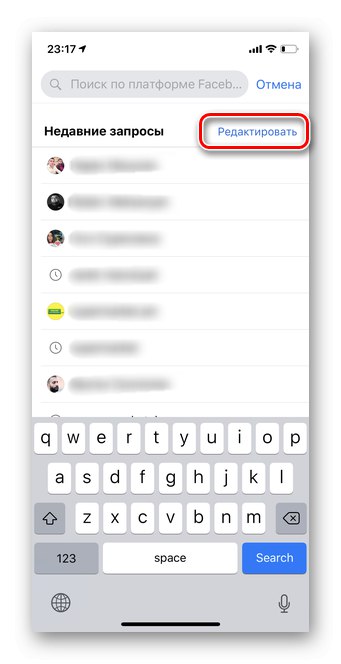
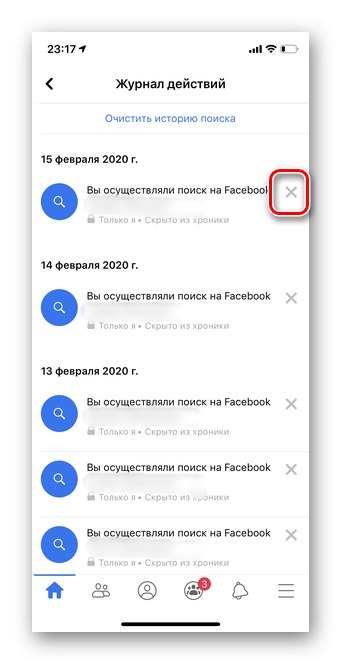
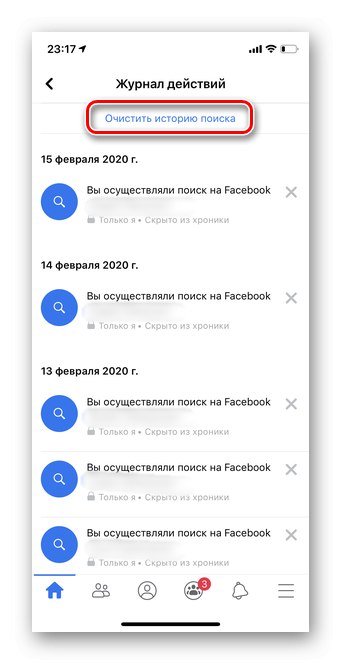
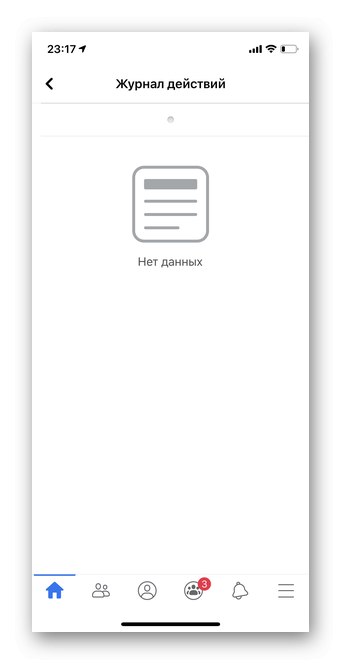
برای پاک کردن کامل تاریخچه اقدامات خود در اینترنت ، همچنین به شما توصیه می کنیم که در حذف تاریخچه جستجو در مرورگر مراقبت کنید. نحوه انجام این کار را می توانید در مقاله زیر بیابید:
جزئیات بیشتر: چگونه تاریخچه مرورگر خود را پاک کنیم
ما در مورد نحوه پاک کردن سابقه جستجوی شما در یک شبکه اجتماعی و همچنین نحوه حذف Stories از صفحه شما ، دستورالعمل های مفصلی ارائه داده ایم.